2014 OPEL INSIGNIA ECU
[x] Cancel search: ECUPage 25 of 153

Funzionamento di base25
punto dello schermo. L'applicazione
viene rimossa dal vassoio delle appli‐
cazioni.
Barra selettrice d'intersezione
La barra selettrice d'interazione si
trova nella parte inferiore dello
schermo ed è accessibile da tutti i
menù principali.
Con la barra selettrice d'interazione
potete modificare le diverse visualiz‐
zazioni all'interno di un'applicazione
od eseguire azioni specifiche dell'ap‐
plicazione, ad es. avviare una ses‐
sione di riconoscimento del parlato.
Attivazione di un'azione
Selezionate il rispettivo pulsante a
schermo sulla barra selettrice d'inte‐
razione per cambiare visualizzazione
o svolgere un'azione.
Avviso
Se una funzione è attualmente non
disponibile in un menù, l'icona ri‐
spettiva sulla barra selettrice d'inte‐
razione appare in grigio.
Visualizzazione della barra selettrice
d'interazione
Se si interagisce con i pulsanti a
schermo visualizzati nel menù princi‐
pale, la barra selettrice d'interazione è spesso minimizzata.
Per visualizzare la barra selettrice
d'interazione, selezionate il pulsante
a schermo n nella parte bassa dello
schermo.
MessaggiIn caso di un evento di sistema, prima
dell'esecuzione di una funzione di si‐
stema, o dovuto ad una causa
esterna, ad es. una telefonata in ar‐
rivo, verrete avvisati con un messag‐
gio.Selezionate una delle opzioni dispo‐
nibili.
Se ignorati, la maggior parte dei mes‐ saggi vengono abbandonati automa‐
ticamente dopo un certo periodo di
tempo. Gli allarmi che non vengono
abbandonati automaticamente re‐
stano sullo schermo fino a quando
siano riconosciuti o la causa scate‐
nante non sia più valida.
Tastiere
Tastiera
Tastiera di lettere:
Page 32 of 153

32Funzionamento di base
Per memorizzare uno degli indirizzi
nell'elenco delle destinazioni recenti
come preferito, aprite la lista dei pre‐
feriti e fate scorrere la rispettiva pa‐
gina.
Date un leggero colpetto e tenete pre‐ muto il rispettivo pulsante della scher‐
mata dei preferiti. La pagina dei pre‐
feriti verrà minimizzata e l'elenco
delle destinazioni recenti verrà visua‐ lizzato nuovamente.
Selezionate l'indirizzo che desiderate memorizzare come preferito. L'indi‐
rizzo selezionato verrà memorizzato
come preferito.
Esempio: Numero di telefono
Premete il pulsante ; per visualiz‐
zare la pagina iniziale e quindi sele‐
zionate l'icona TELEFONO.
Selezionate l'etichetta TASTIERA e
inserite il numero che desiderate
chiamare 3 97.
Per memorizzare questo numero
come preferito, aprite la lista dei pre‐
feriti e fate scorrere la rispettiva pa‐
gina.Date un leggero colpetto e tenete pre‐ muto il rispettivo pulsante della scher‐
mata dei preferiti. Il numero verrà me‐
morizzato come preferito.
Recupero dei preferiti Visualizzate una pagina dei preferiti
(vedi in precedenza) e scorrete fino
alla rispettiva pagina dei preferiti (se
necessario).
Avviso
I preferiti non disponibili appaiono in
grigio.
Selezionate il pulsante a schermo del preferito desiderato. In base al tipo dipreferito selezionato, viene tra‐
smessa una stazione radio o viene ri‐
prodotto un brano, viene avviata una
telefonata, viene calcolato un per‐
corso o viene avviata un'applica‐
zione.
Avviso
Il preferito attivo verrà visualizzato.Utilizzando il telecomando a volante di destra
Premete ripetutamente i pulsanti k o
l per selezionare il preferito audio
desiderato.
In alternativa, utilizzando il dispositivo
di controllo a cinque vie: Premete il
pulsante i per visualizzare il menù
del cruscotto per la scelta dell'appli‐ cazione. Selezionate la voce di
elenco Audio e poi Preferiti . Selezio‐
nate il preferito desiderato.
Digitazione dei preferiti
Selezionate l'icona IMPOSTAZIONI
sulla schermata iniziale, la voce di
elenco Radio e poi Gestione preferiti .
Una visualizzazione a tre righe dell'e‐
lenco dei preferiti appare con le op‐
zioni di digitazione indicate nella
barra selettrice d'interazione.
Page 86 of 153

86Riconoscimento del parlatoRiconoscimento del
parlatoInformazioni generali ...................86
Utilizzo ......................................... 88Informazioni generali
Riconoscimento del parlato
integrato Il riconoscimento del parlato integrato
nel sistema Infotainment consente di
gestire varie funzioni del portale del sistema Infotainment tramite comandi
vocali. Riconosce comandi e se‐
quenze numeriche indipendente‐
mente dalla persona che li pronuncia. I comandi e le sequenze numeriche
possono essere pronunciati senza ef‐
fettuare pause tra le singole parole.
In caso di funzionamento o comandi
errati, il riconoscimento vocale
emette un segnale visivo e/o acustico e chiede di ripetere il comando desi‐
derato. Inoltre, il riconoscimento vo‐
cale riconosce i comandi più impor‐
tanti e rivolge richieste all'utente
quando necessario.
In generale, vi sono diversi modi di
pronunciare comandi per eseguire le azioni desiderate. La maggior parte di
essi, tranne l'inserimento della desti‐nazione e il tastierino vocale, pos‐
sono essere completati con un unico
comando.
Se l'azione richiede l'esecuzione di
più di un comando, procedete nel se‐
guente modo:
Nel primo comando indicate il tipo di
azione da eseguire, come "Inseri‐
mento destinazione di navigazione". Il sistema risponde con prompt che vi conducono ad un dialogo per l'inseri‐
mento delle informazioni necessarie.
Per esempio, se è necessaria una de‐ stinazione per la guida, pronunciate
"Navigazione" o "Inserimento desti‐
nazione".
Avviso
Per evitare che le conversazioni ef‐
fettuate all'interno del veicolo atti‐
vino accidentalmente le funzioni di sistema, il riconoscimento del par‐
lato non funziona finché non è atti‐
vato.
Page 95 of 153

Telefono95
3. Un messaggio verrà visualizzatonel sistema Infotainment indi‐
cante il nome e il codice PIN del
sistema Infotainment.
4. Avviate la ricerca Bluetooth sul di‐
spositivo Bluetooth da accop‐
piare.
5. Confermate la procedura di ac‐ coppiamento:
◆ Se il SSP (secure simple pai‐ ring) è supportato:
Confrontate il codice PIN (se ri‐ chiesti) e confermate i mes‐
saggi sul sistema Infotainment e il dispositivo Bluetooth.
◆ Se il SSP (secure simple pai‐ ring) non è supportato:
Se desiderato, selezionate
Imposta PIN per modificare il
codice PIN del sistema Infotain‐ ment. Viene visualizzato un ta‐
stierino. Inserite il nuovo codice
PIN e confermate l'inserimento.
Inserite il codice PIN Infotain‐
ment sul dispositivo Bluetooth e
confermate l'inserimento.6. Il sistema Infotainment e il dispo‐ sitivo sono accoppiati e l'elenco
dei dispositivi viene visualizzato.
Avviso
In caso di interruzione della connes‐ sione Bluetooth viene visualizzato
un messaggio di errore sullo
schermo del sistema Infotainment.
7. Se disponibili sul dispositivo Blue‐
tooth, la rubrica e gli elenchi delle
chiamate vengono scaricati sul si‐ stema Infotainment. Se necessa‐
rio, confermate il rispettivo mes‐
saggio sul vostro smartphone.
Se questa funzione non è suppor‐ tata dal dispositivo Bluetooth
viene visualizzato sul sistema
Infotainment un messaggio corri‐
spondente.
Accoppiamento mediante
l'applicazione Telefono
1. Premete il pulsante ; e poi sele‐
zionare l'icona TELEFONO.
2. Selezionare il tasto Collega
dispositivo dello schermo.3.Procedere dal passaggio 3 di "Ac‐
coppiamento mediante l'applica‐
zione Impostazioni" (vedere in
precedenza).
4. Se l'accoppiamento del disposi‐ tivo è riuscito, viene visualizzato il
menù del telefono.
Avviso
In caso di interruzione della connes‐ sione Bluetooth viene visualizzato
un messaggio di errore sullo
schermo del sistema Infotainment.
Connessione di un dispositivo accoppiato
1. Premete il pulsante ; e poi sele‐
zionare l'icona IMPOSTAZIONI .
Selezionate Bluetooth per visua‐
lizzare il rispettivo sottomenù.
2. Selezionate Gestione dispositivi
per visualizzare l'elenco disposi‐
tivi.
3. Selezionare il dispositivo Blue‐ tooth che si desidera connettere.
4. Il dispositivo è collegato e visua‐ lizzato nel campo Collegato del‐
l'elenco dispositivi.
Page 106 of 153

106Indice analiticoAAbbinamento ................................ 94
Accensione del sistema Infotainment .............................. 12
Alti................................................. 43
Attivazione AUX............................ 62
Attivazione della musica Bluetooth 62
Attivazione della scheda SD .........62
Attivazione del lettore CD .............57
Attivazione del navigatore ............69
Attivazione del portale telefono ....97
Attivazione del sistema Infotainment .............................. 12
Attivazione di un'applicazione ......22
Attivazione di un pulsante a schermo .................................... 15
Attivazione radio ........................... 50
Attivazione USB...................... 62, 63
AudioPilot Bose ............................ 44
AUX .............................................. 59
B Balance......................................... 43
Banda L ........................................ 53
Barra selettrice d'intersezione ......22
Bassi ............................................. 43
C Casi di traffico ............................... 80
Chiamata di emergenza ...............96Collegamento DAB .......................53
Comandi ....................................... 15
Comandi al volante .......................15
Comandi Infotainment ..................15
Connessione Bluetooth ................94
Contatti ......................................... 34
Memorizzazione ........................34
Modificare.................................. 34
Recupero................................... 34
Controller a cinque vie ..................15
D
DAB .............................................. 53
Data .............................................. 45
Digital audio broadcasting ............53
Digital Audio Broadcasting (DAB) 53
Direzione di scorrimento sbagliata 45
Display .......................................... 14
Display centrale......................... 14
Driver Information Centre ..........14
Display orologio ............................ 45
Domande frequenti .....................102
E Elementi di comando Sistema Infotainment ..................8
Volante ........................................ 8
Elenco categorie ........................... 50
Elenco delle frequenze .................50
Elenco stazioni ............................. 50
Page 108 of 153

108
Menu gamme d'onda....................51
Messaggi ...................................... 22
Modalità display ............................ 45
Modalità Valet Bloccaggio................................. 45
Sbloccaggio............................... 45
Modificatori dei caratteri ...............25
Musica Bluetooth ..........................59
N Navigazione .................................. 80
Aggiornamento mappe ..............67
Casi di traffico ........................... 80
Contatti ...................................... 34
Destinazioni recenti ...................75
Elenco svolte ............................. 80
Elenco tappe ............................. 80
Guida a destinazione ................80
Indirizzario ........................... 34, 75
Inserimento della destinazione. 75
Manipolazione mappe ...............69
Menù della guida a destinazione 80
PANORAMICA pulsante a
schermo .................................... 69
POI singoli ................................. 69
Posizione corrente ....................69
Preferiti ...................................... 29
Prompt vocali ............................ 80
Riquadro della mappa ...............69
Stazioni TMC....................... 67, 80Viaggio a tappe ......................... 75
Vista dei dettagli della
destinazione .............................. 75
O
Ora................................................ 45
P Pannello di controllo Infotainment ..8
Panoramica dei comandi ................8
Panoramica funzionamento a sfioro ......................................... 39
PANORAMICA pulsante a schermo .................................... 69
PIN dimenticato ............................ 45
POI ............................................... 75
POI singoli .................................... 69
Preferiti ......................................... 29
Cancellare ................................. 29
Display del cruscotto .................29
Memorizzazione ........................29
Recupero................................... 29 Rinomina ................................... 29
Visualizzazione ......................... 29
Pulsante BACK ............................. 15
Pulsante Home .......................15, 22
Q Quadro di riconoscimento dei caratteri ..................................... 25R
Radio Annunci DAB ............................. 53
Banda di frequenza ...................50
Banda L ..................................... 53
DAB ........................................... 53
Digital Audio Broadcasting
(DAB) ........................................ 53
Elenco categorie .......................50
Elenco delle frequenze .............50
Elenco stazioni .......................... 50
Intellitext .................................... 53
Menù banda di frequenza .........51
Menu DAB ................................. 53
Menù FM ................................... 52
Preferiti ...................................... 29
Radio Data System ...................52
RDS........................................... 52
Regionalizzazione .....................52
Regione ..................................... 52
Ricerca di una stazione .............50
TP.............................................. 52 Traffic Program ......................... 52
Radio data system (RDS) ............52
Recupero dei preferiti ...................29
Regionalizzazione ........................52
Regione ........................................ 52
Page 142 of 153
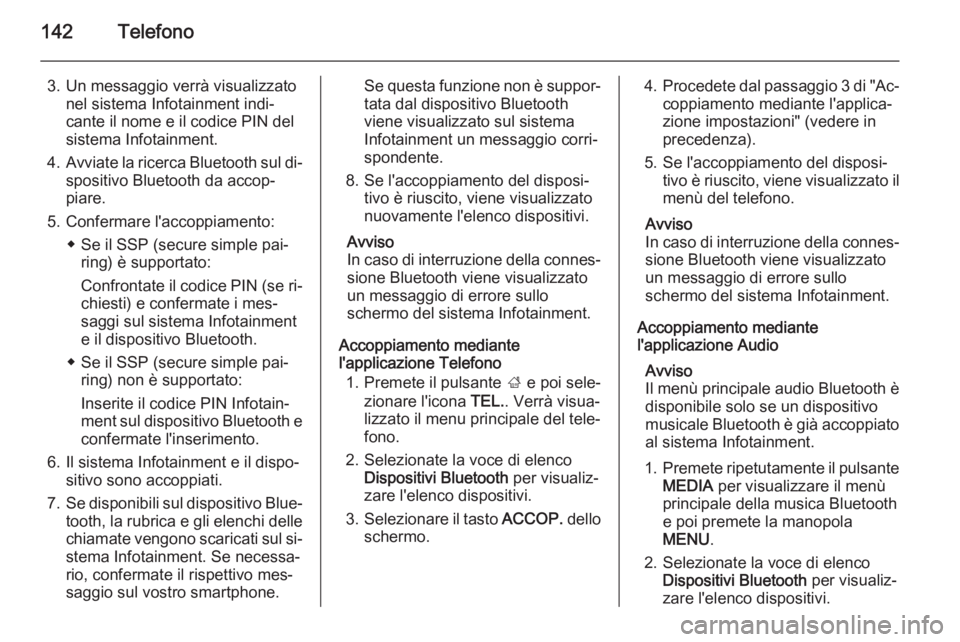
142Telefono
3. Un messaggio verrà visualizzatonel sistema Infotainment indi‐
cante il nome e il codice PIN del
sistema Infotainment.
4. Avviate la ricerca Bluetooth sul di‐
spositivo Bluetooth da accop‐
piare.
5. Confermare l'accoppiamento: ◆ Se il SSP (secure simple pai‐ring) è supportato:
Confrontate il codice PIN (se ri‐ chiesti) e confermate i mes‐
saggi sul sistema Infotainment
e il dispositivo Bluetooth.
◆ Se il SSP (secure simple pai‐ ring) non è supportato:
Inserite il codice PIN Infotain‐
ment sul dispositivo Bluetooth e
confermate l'inserimento.
6. Il sistema Infotainment e il dispo‐ sitivo sono accoppiati.
7. Se disponibili sul dispositivo Blue‐
tooth, la rubrica e gli elenchi delle
chiamate vengono scaricati sul si‐ stema Infotainment. Se necessa‐
rio, confermate il rispettivo mes‐
saggio sul vostro smartphone.Se questa funzione non è suppor‐ tata dal dispositivo Bluetooth
viene visualizzato sul sistema
Infotainment un messaggio corri‐
spondente.
8. Se l'accoppiamento del disposi‐ tivo è riuscito, viene visualizzato
nuovamente l'elenco dispositivi.
Avviso
In caso di interruzione della connes‐
sione Bluetooth viene visualizzato
un messaggio di errore sullo
schermo del sistema Infotainment.
Accoppiamento mediante
l'applicazione Telefono
1. Premete il pulsante ; e poi sele‐
zionare l'icona TEL.. Verrà visua‐
lizzato il menu principale del tele‐ fono.
2. Selezionate la voce di elenco Dispositivi Bluetooth per visualiz‐
zare l'elenco dispositivi.
3. Selezionare il tasto ACCOP. dello
schermo.4. Procedete dal passaggio 3 di "Ac‐
coppiamento mediante l'applica‐
zione impostazioni" (vedere in
precedenza).
5. Se l'accoppiamento del disposi‐ tivo è riuscito, viene visualizzato ilmenù del telefono.
Avviso
In caso di interruzione della connes‐
sione Bluetooth viene visualizzato
un messaggio di errore sullo
schermo del sistema Infotainment.
Accoppiamento mediante
l'applicazione Audio
Avviso
Il menù principale audio Bluetooth è disponibile solo se un dispositivo
musicale Bluetooth è già accoppiato
al sistema Infotainment.
1. Premete ripetutamente il pulsante
MEDIA per visualizzare il menù
principale della musica Bluetooth
e poi premete la manopola
MENU .
2. Selezionate la voce di elenco Dispositivi Bluetooth per visualiz‐
zare l'elenco dispositivi.